√ 场景2:现场“有”录像机(摄像机和录像机处于同一局域网,且录像机能搜到摄像机)您可到录像机的“IP通道”选项内,查看需访问的摄像机IP,查询路径:
NVR 3.0:主菜单--通道管理--通道配置--IP通道--刷新
NVR 4.0lite:配置--通道管理--通道配置--IP通道--在线设备列表
NVR 4.0:通道管理--IPC通道--未添加设备
NVR 5.0:进入桌面--系统--设备接入--设备--视频设备--在线设备列表
注:如果摄像机已添加,您可看下IP通道内,已添加的摄像机的“IP通道地址”
第三步:确保“电脑IP地址”和“摄像机IP地址”处于同一网段
注:如果电脑IP和摄像机IP不在同一网段:这种情况下“设备网络搜索”软件可以搜到摄像机IP,但电脑无法登录摄像机IP地址。
第四步:浏览器“网页”输入摄像机“IP地址”登录:
可通过“浏览器(推荐使用IE)”在地址栏中输入:http://+ip地址,进行访问
示例:1、如果摄像机IP地址是192.168.1.64,您在浏览器中输入http://192.168.1.64后
2、会弹出摄像机登录页面,再输入用户名“admin”及“摄像机的激活密码”即可登入。
【提醒】如果您不知道相机密码,或者登录提示“用户名密码错误”,可进行摄像机密码重置。
若按照以上步骤未解决你的问题,可以拨打海康客服热线咨询:0571-88075998